10 labākie veidi, kā novērst Valorant palaišanu

Valorant ir bezmaksas pirmās personas šaušanas spēle, ko Windows ierīcēm izstrādājusi Riot Games.
Dažreiz spēle rada kļūdas, kad lietotāji mēģina to palaist. Tas var būt neērti, it īpaši, ja visi jūsu komandas locekļi gaida, kad pievienosities, bet jūs saskaraties ar kļūdu “Valorant netiks palaists”.
Kāda ir problēma “valorant nestartēs” operētājsistēmā Windows 10?
Neuztraucieties. Mēs esam apkopojuši detalizētu ceļvedi ar dažādiem veidiem, kā palīdzēt jums palaist spēli bez problēmām.
- Pārbaudiet Valorant sistēmas prasības
- Mēģiniet restartēt datoru
- Mainiet datora izšķirtspēju
- Palaidiet spēli Valorant kā administrators
- Atjauniniet grafikas draiveri
- Palaidiet spēli saderīgā režīmā
- Beidziet visus ar Riot saistītos procesus
- Īslaicīgi atspējojiet pretvīrusu/ugunsmūri
- Pārinstalējiet spēli Valorant operētājsistēmā Windows 10
1. risinājums: pārbaudiet Valorant sistēmas prasības
Pirms turpināt, jums vajadzētu saprast valorant sistēmas prasības. Ja jūsu dators neatbilst šīm prasībām, spēle nebūs saderīga un nedarbosies.
Šeit ir norādītas minimālās prasības, kas jāievēro valorantam:
- Atmiņa: 4 GB RAM
- Operētājsistēma: Windows 7, 8, 10, 11 64 bitu
- Videokarte: Intel HD 4000
- Procesors: Intel Core 2 DUO E8400
2. risinājums — mēģiniet restartēt datoru
Novēršot problēmas, kas saistītas ar datoru vai viedtālruni, vispirms vienmēr ir jārestartē tas.
Ierīces restartēšana var atrisināt daudzas problēmas, jo tiek restartēti visi pakalpojumi un tiek pārbaudīti visi pamatprocesi.
Lai novērstu “Valorant nestartēs” problēmas, varat restartēt Windows datoru un pārbaudīt, vai spēle tiek startēta. Ja nē, varat pārbaudīt tālāk norādīto risinājumu sarakstu.
3. risinājums — mainiet datora izšķirtspēju
Ražotāji pēc noteikta laika bieži pārtrauc izlaist jaunākos atjauninājumus dažiem konkrētiem GPU. Tādējādi dažas grafikas kartes nevar atjaunināt, un tāpēc tās kļūst nesaderīgas ar spēlēm, kurām nepieciešama augstas izšķirtspējas grafika.
Tādējādi, ja jūsu datoram ir vecāka grafikas karte, jums ir jāpārslēdzas uz zemāku izšķirtspēju. Lūk, kā to izdarīt:
- Dodieties uz darbvirsmu un ar peles labo pogu noklikšķiniet jebkurā vietā tukšā ekrāna apgabalā. Atvērtajā konteksta izvēlnē atlasiet Displeja opcijas.
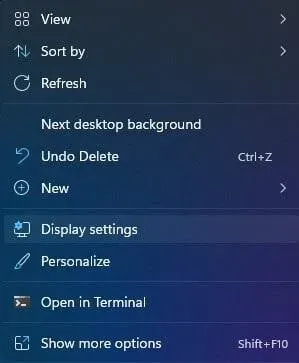
- Ritiniet uz leju displeja iestatījumu logā un noklikšķiniet uz ekrāna izšķirtspēja, kas norādīta sadaļā Mērogs un izkārtojums.
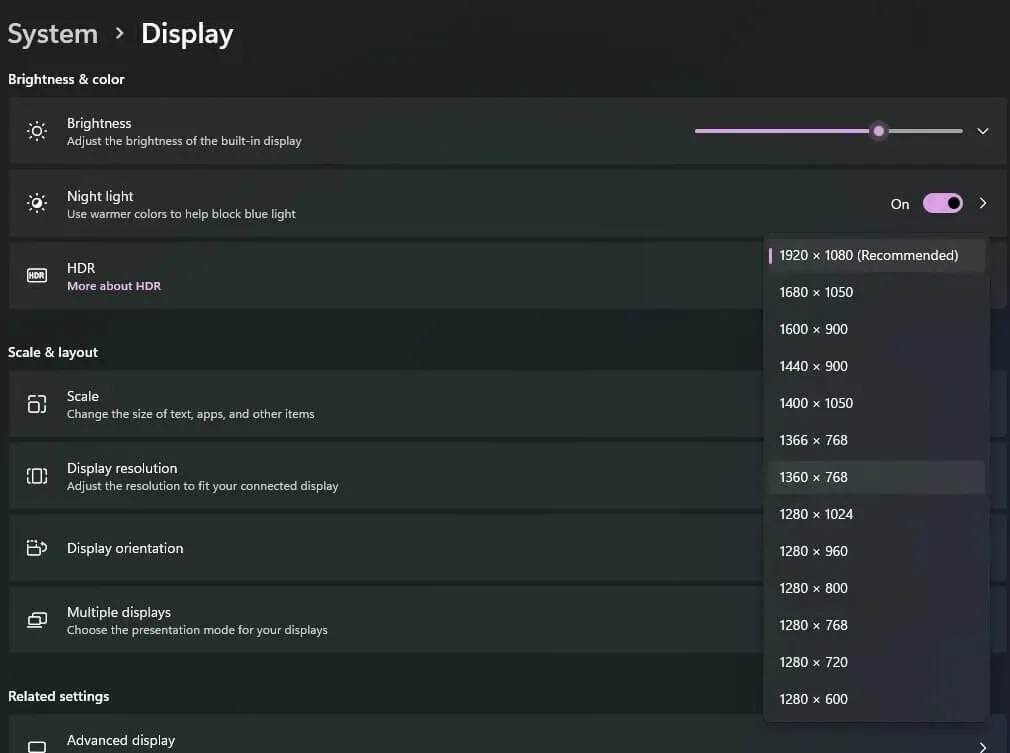
- Nolaižamajā sarakstā atlasiet datoram zemāku izšķirtspēju.
4. risinājums – palaidiet spēli Valorant kā administrators
Dažām funkcijām Valorant var būt nepieciešama administratora atļauja. Lai piešķirtu Valorant administratora tiesības, jums ir jāpiesakās kā administratoram.
- Dodieties uz darbvirsmu un ar peles labo pogu noklikšķiniet uz Valorant spēles ikonas. Ja nevarat atrast spēles ikonu, noklikšķiniet uz pogas Sākt un meklējiet programmu, pēc tam ar peles labo pogu noklikšķiniet uz tās.
- Konteksta izvēlnē atlasiet “Properties”. Rekvizītu logā dodieties uz cilni “Saderība”.
- Sadaļā “Iestatījumi” atzīmējiet izvēles rūtiņu “Palaist šo programmu kā administratoram” un atzīmējiet to.
- Pēc tam noklikšķiniet uz pogas Lietot un pēc tam noklikšķiniet uz pogas Labi, lai lietotu izmaiņas un aizvērtu Valorant rekvizītu logu.
5. risinājums — atjauniniet grafikas draiveri
Bojāti vai novecojuši grafikas draiveri ir galvenais dažādu kļūdu cēlonis. Valorant spēlei ir nepieciešama grafikas karte, lai lietotājiem pareizi parādītu tās estētiku, un tāpēc augstākas kvalitātes grafika ir priekšnoteikums tās darbībai.
Ja grafiskās kartes draiveris nav saderīgs, spēle nedarbosies vai netiks atvērta normāli. Daudzi lietotāji ziņo, ka DriverFix, DriverEasy un Bit Driver Updater ir labi trešo pušu draiveru atjauninātāji.
- Dodieties uz Bit Driver Updater lejupielādes lapu un lejupielādējiet programmatūru.
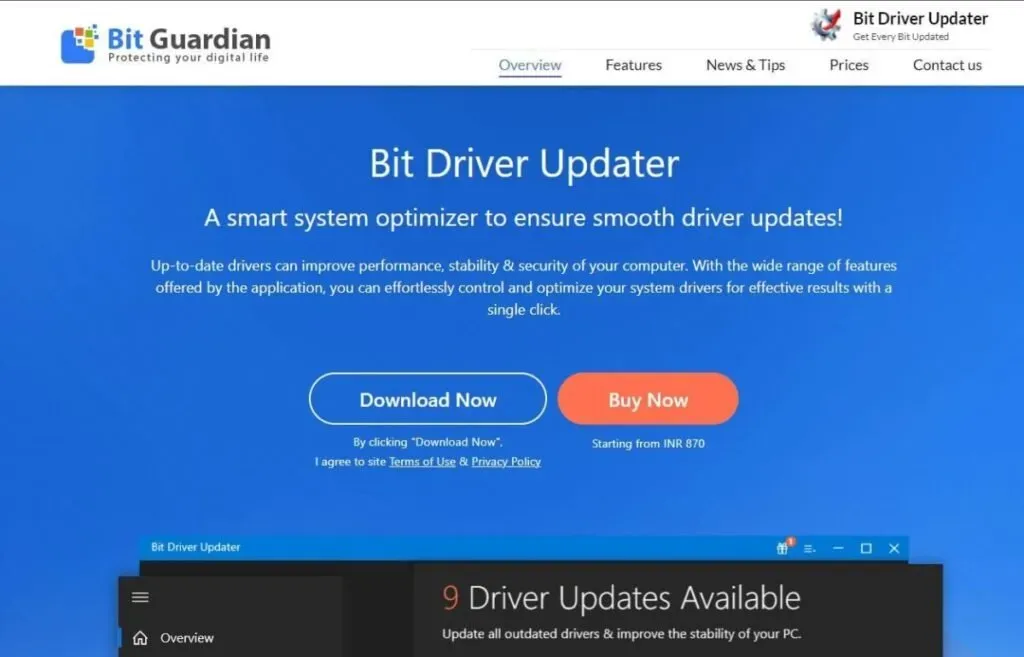
- Pēc lejupielādes veiciet dubultklikšķi uz lejupielādētā Bit Driver Updater faila un izpildiet ekrānā redzamos instalēšanas norādījumus.
- Kad programmatūra ir instalēta, palaidiet to un ļaujiet tai skenēt jūsu sistēmā draiverus.
- Skenēšanas laikā tiks uzskaitīti visi novecojuši, bojāti vai bojāti draiveri. Varat atrast savus grafikas draiverus un noklikšķināt uz pogas Atjaunināt tūlīt, kas atrodas pa labi no tiem. Varat arī noklikšķināt uz pogas Atjaunināt visus draiverus, lai atjauninātu visus pieejamos draiverus.
6. risinājums – palaidiet spēli saderīgā režīmā
Jūs varat novērst Valorant palaišanas problēmu, palaižot spēli saderīgā režīmā. Lūk, kā to izdarīt:
- Dodieties uz darbvirsmu un ar peles labo pogu noklikšķiniet uz Valorant spēles ikonas. Ja nevarat atrast spēles ikonu, noklikšķiniet uz pogas Sākt un meklējiet programmu, pēc tam ar peles labo pogu noklikšķiniet uz tās.
- Konteksta izvēlnē atlasiet “Properties”. Rekvizītu logā dodieties uz cilni “Saderība”.
- Sadaļā “Saderības režīms” atrodiet izvēles rūtiņu “Palaist šo programmu saderības režīmā:” un atzīmējiet to. Tālāk esošajā nolaižamajā sarakstā atlasiet savu Windows operētājsistēmas versiju.
- Noklikšķiniet uz Labi, lai aizvērtu Valorant rekvizītu logu.
7. risinājums — pārtrauciet visus ar Riot saistītos procesus
Lietotāji dažādos forumos ir ziņojuši, ka daži Riot fona procesi traucē spēles palaišanu.
- Vienlaikus nospiediet taustiņus Ctrl+Alt+Del un opciju sarakstā atlasiet Uzdevumu pārvaldnieks.
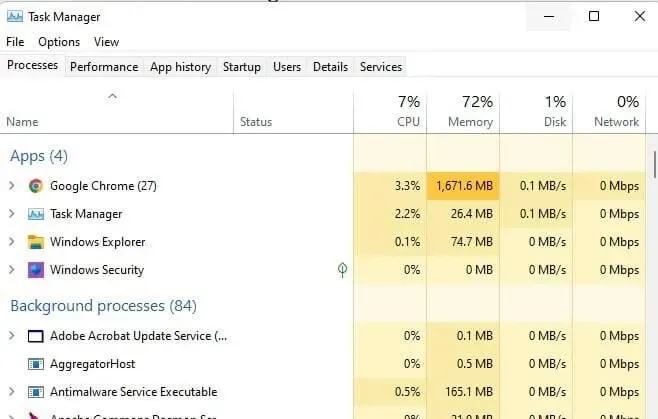
- Cilnē Procesi atrodiet Riot Processes un ar peles labo pogu noklikšķiniet uz tiem. Noklikšķiniet uz Beigt uzdevumu. Vai arī noklikšķiniet uz Riot procesiem un apakšējā labajā stūrī noklikšķiniet uz pogas Beigt uzdevumu. Nepārtrauciet Vanguard procesu, jo jums būs jāpārstartē sistēma.
8. risinājums – īslaicīgi atspējojiet pretvīrusu/ugunsmūri
Pretvīrusu vai ugunsmūra procesi bieži traucē citām programmām, kas darbojas jūsu sistēmā, un rada problēmas. Jebkurš antivīruss, tostarp Windows Defender Antivirus, ir jāatspējo, lai spēle darbotos pareizi.
Lūk, kā jūs varat atspējot pretvīrusu/ugunsmūri un pēc tam mēģināt palaist spēli Valorant.
- Palaidiet lietotni Iestatījumi savā Windows datorā un pārejiet uz sadaļu Atjaunināšana un drošība (vai Privātums un drošība).
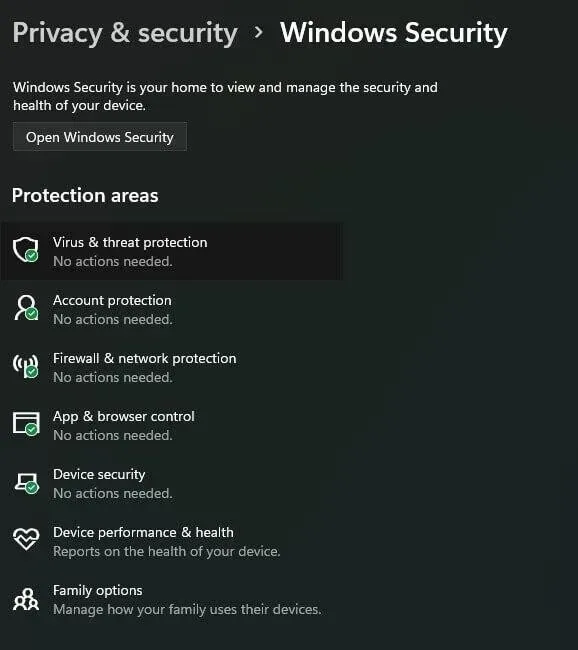
- Paplašiniet cilni Windows drošība un noklikšķiniet uz Aizsardzība pret vīrusiem un draudiem.
- Vīrusu un draudu aizsardzības iestatījumos noklikšķiniet uz Pārvaldīt iestatījumus.
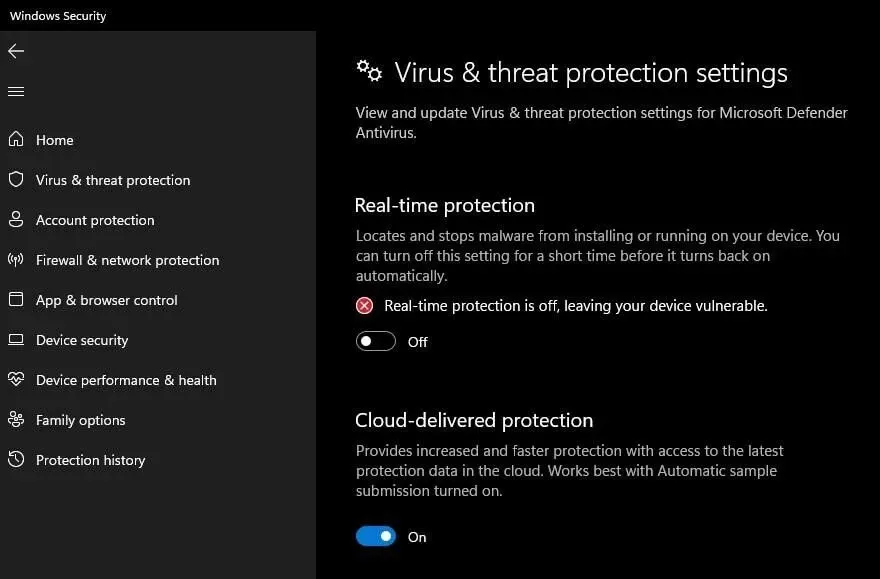
- Tagad dodieties uz opciju Reāllaika aizsardzība un noklikšķiniet uz OFF slēdža.
9. risinājums – atkārtoti instalējiet Valorant spēli operētājsistēmā Windows 10
Ja neviens no iepriekš minētajiem risinājumiem rokasgrāmatā līdz šim nav strādājis, jums ir atkārtoti jāinstalē Valorant. Dažreiz lietotāji saskaras ar kļūdu “valorant nedarbosies operētājsistēmā Windows PC” nestabila vai neaizsargāta tīkla dēļ. Turklāt daži spēļu faili var būt bojāti, kā rezultātā spēli nevarēs palaist.
Jums ir pareizi jāpārinstalē spēle ar stabilu tīkla savienojumu, lai pēc atkārtotas instalēšanas spēle darbotos nevainojami.
- Vienlaicīgi nospiediet Windows logotipu un taustiņu R, lai atvērtu dialoglodziņu Palaist.
- Laukā Atvērt: ierakstiet vadīklu un noklikšķiniet uz Labi, lai atvērtu vadības paneļa logu.
- Vadības paneļa logā dodieties uz sadaļu “Programmas” un noklikšķiniet uz “Atinstalēt programmu”.
- Datorā instalēto programmu sarakstā atrodiet Valorant un noklikšķiniet uz Atinstalēt.
- Pēc veiksmīgas spēles atinstalēšanas dodieties uz oficiālo Valorant lejupielādes lapu un lejupielādējiet jaunāko spēles versiju.
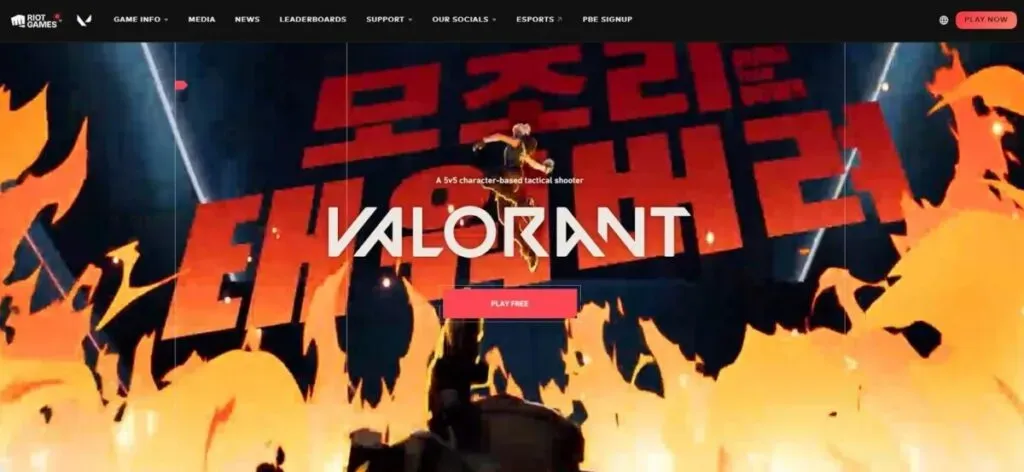
- Lejupielādējiet un instalējiet spēli, izpildot ekrānā redzamos instalēšanas norādījumus.
Nobeiguma vārdi
Rokasgrāmatā ir iekļauti vienkārši labojumi, piemēram, datora restartēšana un atļauju maiņa uz sarežģītākām, piemēram, sistēmas prasību maiņa un saistīto procesu pārtraukšana.
Varat mēģināt atspējot ugunsmūri vai pretvīrusu programmas un redzēt, vai spēle tiek startēta. Ja nekas nedarbojas, jūs vienmēr varat pārinstalēt Valorant.
FAQ
Cik maksā Valorant for Windows lejupielāde?
Valorant ir bezmaksas pirmās personas šaušanas spēle, kas paredzēta Windows ierīcēm.
Kā instalēt Valorant savā datorā?
– Dodieties uz oficiālo Valorant lejupielādes lapu un lejupielādējiet jaunāko spēles versiju. – Lejupielādējiet un instalējiet spēli, izpildot ekrānā redzamos instalēšanas norādījumus.
Kā novērst Valorant palaišanu?
– Pārbaudiet Valorant sistēmas prasības – Mēģiniet restartēt datoru – Mainiet datora izšķirtspēju – Palaidiet spēli Valorant kā administratoram – Atjauniniet grafikas draiveri – Palaidiet spēli saderīgā režīmā – Pārtrauciet visus ar Riot saistītos procesus – Uz laiku atspējojiet pretvīrusu/ugunsmūri – Pārinstalējiet Valorant spēli operētājsistēmā Windows 10
Kā novērst, ka Valorant netiek palaists?
– Dodieties uz darbvirsmu un ar peles labo pogu noklikšķiniet uz Valorant spēles ikonas. Ja nevarat atrast spēles ikonu, noklikšķiniet uz pogas Sākt un atrodiet programmu, pēc tam ar peles labo pogu noklikšķiniet uz tās. – Konteksta izvēlnē atlasiet Rekvizīti. Rekvizītu logā dodieties uz cilni “Saderība”. Sadaļā “Saderības režīms” atrodiet izvēles rūtiņu “Palaist šo programmu saderības režīmā:” un atzīmējiet to. Tālāk esošajā nolaižamajā sarakstā atlasiet savu Windows operētājsistēmas versiju. Noklikšķiniet uz Labi, lai aizvērtu logu Valorant Properties.



Atbildēt